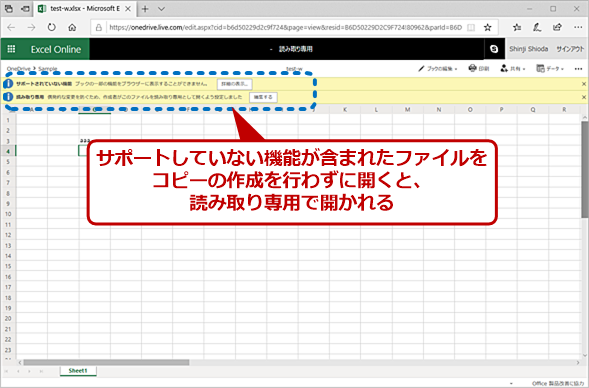Excelの確認・編集もできる無料オンラインサービス「Office Online」とは:知っトクWindowsツール(2/2 ページ)
Office Onlineの利用時に注意すること
幾つかオンライン版の利用時に注意が必要な部分を説明しておこう。
拡大縮小表示の挙動の違い
オンライン版は、Webブラウザの中で動作するクラウドアプリケーションであるため、ローカルアプリ版とは、挙動が違う部分があることに注意したい。ローカルアプリ版で[Ctrl]+マウスホイールを使ってシートの拡大縮小が可能だが、オンライン版では、Webブラウザの拡大率が変化してしまう。結果的には、似たようなものになるが、オンライン版では、リボンも同時に拡大縮小してしまうため、リボンが小さくなって操作しにくくなる、あるいはExcelの表部分の表示面積が減ることになる。
編集が行えない機能もある
編集機能自体も簡素化されているため注意が必要だ。オンライン版で表示することができても、編集はできないといった場合がある。例えば、Excelの「条件付き書式」は表示可能だが、ルールの編集はできず、ルールをクリアすることしかできない。グラフのタイプを変更することはできるが、軸の範囲などは変更できない、といった具合に幾つか制限がある。
「元に戻す」機能に制限がある
こうした表示と編集の非対象性に加えて、「元に戻す」などの復元系のコマンドが使えない場面もある。オンライン版で開いたOfficeドキュメントは、自動保存となるため、操作によっては、編集対象ドキュメントを改変してしまい、オンライン版では元に戻せなくなる。
オンライン版では、OfficeのオリジナルであるXLSX形式(OOXML形式)の他、旧Officeの互換形式(XLSファイル形式など)の表示にも対応している。ただし、互換形式の場合、開くときにOOXML形式に変換されたのちに表示が行われる。
クリップボードの扱いにも注意が必要
オンライン版利用時に戸惑うことがあるのは、クリップボードの扱いだ。ワークシート内やブック内などの1つのオフィス文書内での切り貼りのため、オンライン版は独自のクリップボードをサポートしている。
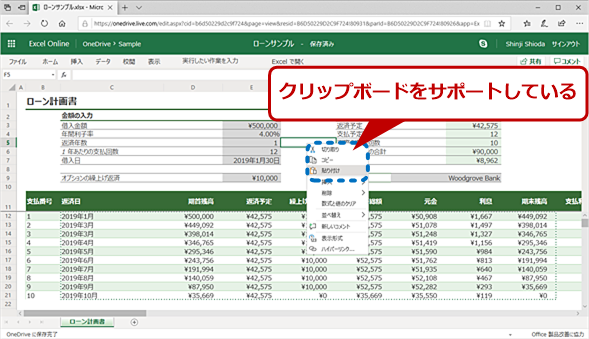 オンライン版のクリップボード機能
オンライン版のクリップボード機能オンライン版は、クリップボード動作もサポートしており、同一のWebブラウザウィンドウ内であれば、書式や数式を含めた貼り付けが行える。ただし、貼り付け時に値のみとしたり、転置したりするといったオプションはない。
Excelでいえば、選択したセル範囲を動く点線が囲むのと同じような機能をWebブラウザ内で実現している。このクリップボードは、オンライン版のメニューから利用する他、[Ctrl]+[C]/[X]/[V]キーにも対応している。書式などを維持したまま貼り付け可能なのは、コピーや切り取り元と同じWebブラウザウィンドウ内だけだ(Excelならばワークシートか別のワークシートタブ)。オンライン版のクリップボードは、ローカルアプリ版でクリップボードを使うのと同じく、数式や書式、その他のセルに行われている設定などもまとめてコピーできる。残念ながら、貼り付け時に「書式なし」や「転置」などの指定は行えない。
Windows OS側のクリップボードも利用できる
これとは別にWindows OSのクリップボードがある。オンライン版が実現しているクリップボードは、Windows OSのクリップボードに対してテキストのみを保存する。こちらは、別のWebブラウザウィンドウでも、違うアプリケーションにも貼り付けることができる。
ただし、Windows OSのクリップボードにコピー、切り取りされるのはテキストのみ(オンライン版Excelではセル範囲はタブ区切りのテキストになる)であり、セルの数式などは、コピーされない。どうしても数式をコピーしたい場合にはセルを選択してオンライン版の編集バー内をコピーするしかない。
こうしたクリップボードの仕様のため、もらったExcelファイルから必要なところをコピーした新しいワークシートを作るのはかなり面倒な作業となることに注意されたい。どちらかといえば、オリジナルのコピーから不要な部分を削除するか、新しくタブを追加して必要なセルをコピーし、不要なタブを後から削除した方が早いかもしれない。ただしオンライン版は自動保存であるため、こうした編集作業が対象ファイルにすぐに反映されてしまうことに注意が必要だ。
自動保存機能はオフにできない
オンライン版には、この自動保存を解除する方法はなく、普通に開くと全て自動保存状態で開く。ローカルアプリ版で設定できる「読み取り専用を推奨」は無効で、開けば自動保存状態となってしまう。ローカルアプリで設定可能な「読み取りパスワード」([ファイル]−[名前を付けて保存]−[その他のオプション]−[全般オプション])は、ブックファイルを暗号化してしまう。オンライン版は、この暗号化されたブックを開くことはできない。
「読み取り専用」で開いて自動保存の回避が可能
オンライン版で、ブックファイルなどを「読み取り専用」で開きたい場合、ローカルアプリ側で、ブックファイルに対して「書き込みパスワード」を設定しておくとよい。すると、読み込み時にオンライン版は、サポートされていない機能があるため、編集のためにコピーを作成するかどうかを聞いてくる。これに対して[キャンセル]ボタンで応答すれば、オンライン版ではブックファイルが「読み取り専用」で開く。いろいろと調べてみたが、ブックファイルを読み取り専用で開く方法は、これしかないようだ。
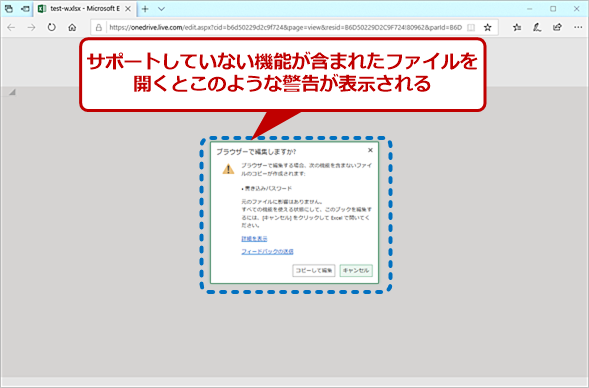 サポートしていない機能が含まれたファイルを開いた場合の挙動サポートしていない機能が含まれたファイルを開いた場合の挙動(1)
サポートしていない機能が含まれたファイルを開いた場合の挙動サポートしていない機能が含まれたファイルを開いた場合の挙動(1)「読み込みパスワード」など、サポートされていない機能の一部は、オンライン版で開くときに警告が表示される。編集する場合には、[コピーして編集]を選択するが、ここで[キャンセル]ボタンを押すとコピーは作成されない。
「新しいウィンドウを開く」機能は未サポート
また、表示方法として、ローカルアプリ版が持つ「新しいウィンドウを開く」機能がない。OneDrive上の文書ファイルは、多重にオープンでき、それぞれのWebブラウザウィンドウで同時に行った作業を反映させることができる。そのため、Webブラウザの別ウィンドウで同じドキュメントを開くことで、疑似的に「新しいウィンドウを開く」と同等のことが実現できる。ただ、書式や数式がコピー可能なオンライン版のクリップボード機能は、2つのWebブラウザウィンドウ間では利用できない点に注意が必要だ。
ローカルアプリ版とオンライン版の両方での作業に注意が必要
もう1つ注意する点は、ローカルアプリ版から直接OneDriveにOffice文書ファイルを保存してこれをオンライン版で扱う場合だ。現在のOfficeのローカルアプリ版では、OneDrive上の文書ファイルは、「自動保存」となり、変更をリアルタイムにOneDrive上のファイルに反映させるようになっている。
このため、オンライン版で作業中にローカルアプリ側でも作業してしまうと、文書ファイル内容が変化してしまう。このためにも、「見るファイル」はコピーを作ってOneDriveへアップロードする方がよい。
ざっと触った感じ、基本的なものは一通りそろっているようだが、現状、オンライン版とローカルアプリ版の違いを記述した文書は公開されておらず、Excelでいえば、関数や数式、書式設定などがどこまでサポートされているのかは不明である。複雑なワークシートや関数を多用したワークシートには注意する必要があるだろう。
取りあえずExcelなど、オフィスの文書ファイルを「見る」という点では、オンライン版は最低限の機能がある。例えば、簡単な数式からなる請求書のようなものであれば、オンライン版で確認したり、印刷したりすることは可能だ。Officeを購入するほどではない「ファイルを見るだけ」といった用途で使えるサービスといえる。
ただ、クラウドサービスというその性質上、Microsoftアカウントが必要で、インターネット側にあるOneDriveへファイルをコピーする必要がある。企業によっては、セキュリティ関連のルールからこうした作業に制限が設けられている場合もあるだろう。そのようなルールがある場合には、管理者に確認するなどの手続きをとってほしい。そうした問題がなければ、十分利用できるサービスである。
Copyright© Digital Advantage Corp. All Rights Reserved.